今天給大家帶來快捷方式小箭頭如何去掉,圖標的箭頭去掉的方法有哪些,讓您輕鬆解決問題。
應用軟件在桌麵創建圖標的時候都會帶有一個小箭頭的快捷方式,有些人看不順眼就想要去掉,那麼怎麼樣才能去掉呢。下麵我們介紹一下在WINDOWS 7中如何去快捷方式箭頭方法。具體方法如下:
1我們在桌麵創建一個記事本。右擊桌麵空白處,彈出菜單選擇新“新建”,選擇“文本文檔”。
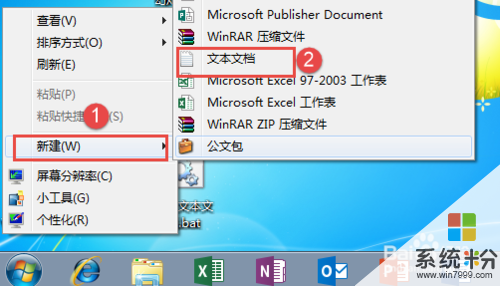 2
2打開這個文本文檔,錄入以下粗體的代碼:
reg add "HKEY_LOCAL_MACHINESOFTWAREMicrosoftWindowsCurrentVersionExplorerShell Icons" /v 29 /d "%systemroot%system32imageres.dll,196" /t reg_sz /f
taskkill /f /im explorer.exe
attrib -s -r -h "%userprofile%AppDataLocaliconcache.db"
del "%userprofile%AppDataLocaliconcache.db" /f /q
start explorer
pause
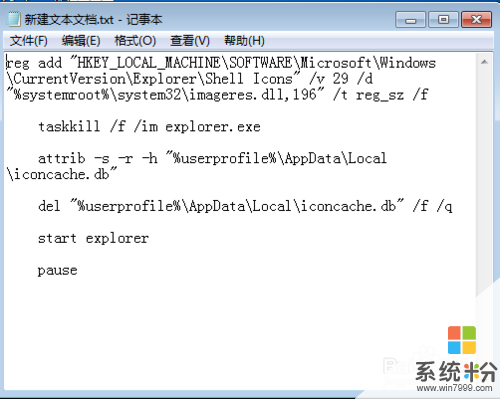 3
3這個總共是6條命令。錄入完成後點擊“文件”;選擇保存。
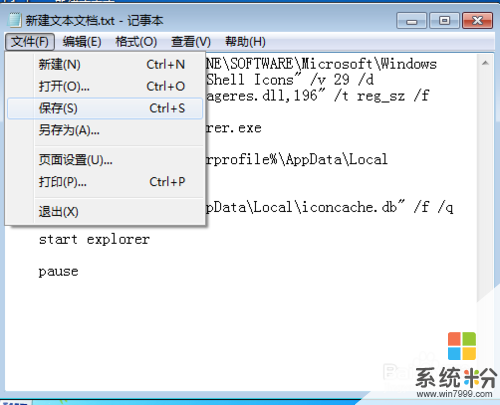 4
4然後在桌麵點擊選中剛才文本,右擊選擇重合名。
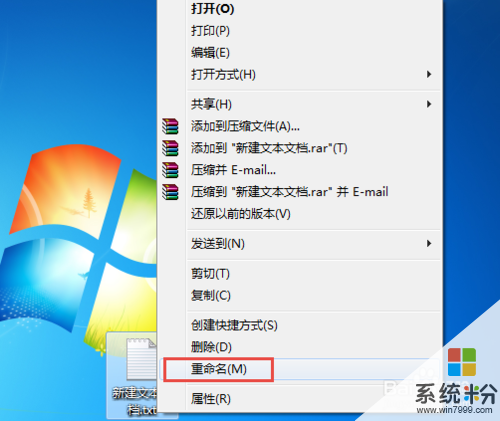 5
5我們將這個文本的txt擴展名修改為.bat格式的。輸入:WIN7去快捷圖標.bat
最重要是要把這個擴展名修改為.BAT,文件名隨便,不影響的。
 6
6然後按下回車鍵或者點擊其他地方,彈出一個確認窗口,點擊“是”。
 7
7然後圖標就變為了批處理腳本的標識了。如果沒有改變說明是擴展名不對或者是沒有顯示擴展名修改無效。
參考引用鏈接方法顯示擴展名,然後修改。
0怎麼顯示擴展名,沒有顯示擴展名怎麼辦
 8
8雙擊WIN7去快捷圖標.bat圖標運行。這時屏幕會進行刷新。
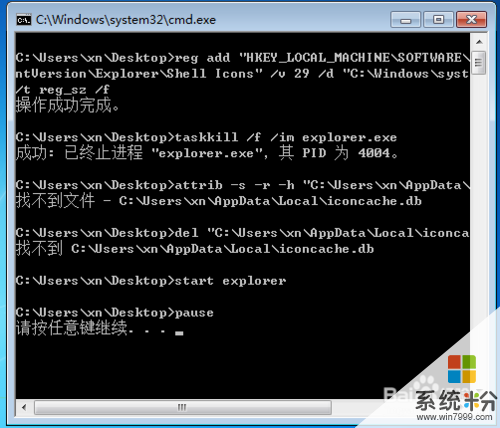 9
9然後點按提示,按任意鍵,然後就會退出這個窗口。
在桌麵圖標的小箭頭就沒有了。
 10
10這個方法適用於WIN7,其他版本沒有嚐試過。
有試過WIN10 1511專業版,試用了箭頭是沒了,但是變為多出一個藍色小方塊。上個圖看看吧。除了係統圖標沒變外,用戶圖標都變了。
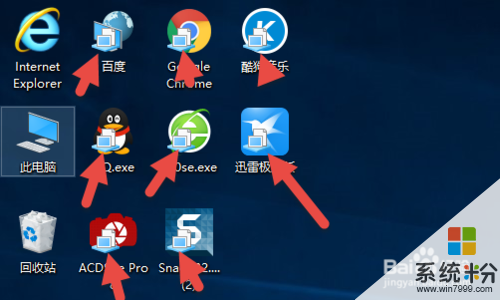 11
11使用這個上方法後,再新建或者發送的圖標再也沒有快捷方式小箭頭了,一勞永逸。

以上就是快捷方式小箭頭如何去掉,圖標的箭頭去掉的方法有哪些教程,希望本文中能幫您解決問題。
電腦軟件相關教程